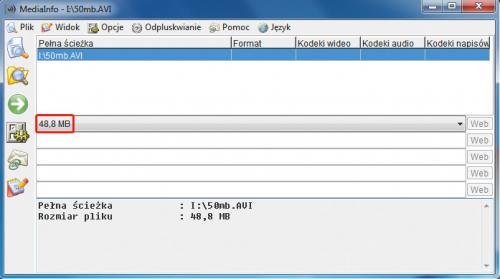Naprawianie pliku z filmem
|
|
|
|

W polskojęzycznym systemie Windows program MediaInfo automatycznie ustawia język interfejsu instalatora na polski. Proces instalacji nie wymaga komentarza. Działanie to jest wykonywane przez standardowy kreator instalacji, w którym po prostu musisz potwierdzać kolejne etapy. Program uruchamia się bezpośrednio po zakończeniu instalacji.

Pierwszym oknem, które pojawi się bezpośrednio po zakończeniu instalacji i pierwszym uruchomieniu programu, jest okno Preferences. Zacznij od zmiany języka interfejsu programu na polski. W tym celu rozwiń listę Language i wybierz z niej pozycję Polski.
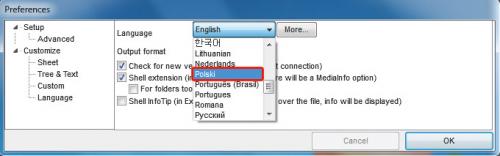

Jeżeli chcesz, by informacje na temat danego pliku były wyświetlane w postaci „dymku” zawierającego parametry filmu czy muzyki, to w spolszczonym już oknie Preferencje zaznacz pole wyboru Informacje powłoki. Domyślnie zaznaczone pole wyboru Rozszerzenie powłoki dodaje do menu kontekstowego Eksploratora Windows dodatkowe polecenie umożliwiające odczytanie informacji o pliku multimedialnym bez potrzeby uprzedniego uruchamiania programu MediaInfo. Po zaznaczeniu odpowiednich pól wyboru kliknij OK.


Wyświetli się okno główne programu MediaInfo. Nie zawiera jeszcze żadnych informacji. Zacznij od wskazania pliku, na którego temat chcesz uzyskać więcej danych. Kliknij widoczny po prawej stronie okna przycisk ... i wskaż interesujący cię plik z filmem.
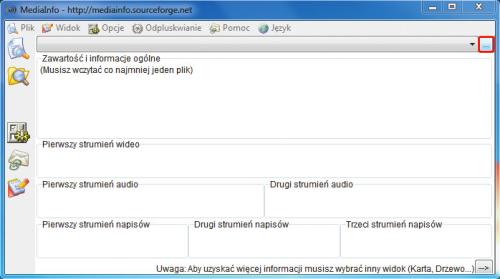

Okno aplikacji wypełni się informacjami dotyczącymi wskazanego pliku.
W sekcji Zawartość i informacje ogólne znajdziesz nie tylko dane dotyczące wielkości pliku i czasu trwania filmu, ale także typ kontenera (w przykładzie na ilustracji jest to Matroska) i informacje o liczbie strumieni audio, wideo i napisów dialogowych, jakie są zapisane w pliku. Oprócz tego MediaInfo wyświetla datę zakodowania pliku oraz informacje o programach, które zostały wykorzystane w tym procesie. Jeżeli problem z plikiem wynika z braku odpowiedniego odtwarzacza, kliknięcie przycisku Odwiedź witrynę odtwarzacza dla tego pliku uaktywni przeglądarkę WWW i wczyta w niej witrynę domową oprogramowania potrzebnego do odtworzenia danego typu pliku. Na przykład w przypadku naszego pliku testowego w formacie Matroska program zaproponował zestaw kodeków CCCP.
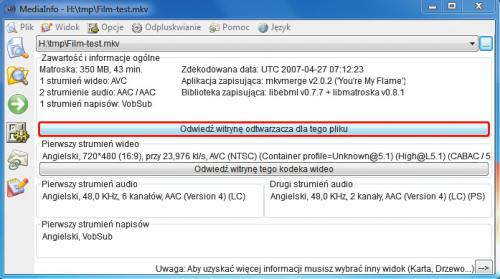

Kolejne informacje prezentowane w oknie aplikacji dotyczą informacji na temat strumieni audio. W naszym przykładzie są widoczne dwa strumienie audio zapisane w kontenerze – jeden strumień 6-kanałowy w formacie AAC i drugi AAC, ale stereofoniczny.
W dolnej części okna widnieje informacja o ewentualnych strumieniach napisów, np. Angielski, VobSub.
Dotyczy to napisów dialogowych zapisanych bezpośrednio w pliku (w tym przypadku pliku w formacie Matroska), a nie tych, które w trakcie odtwarzania filmu są pobierane z zewnętrznego pliku tekstowego.
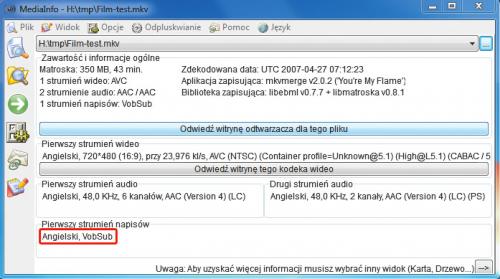

Chcąc uzyskać dokładniejsze informacje na temat danego pliku, należy zmienić bieżący widok prezentowania informacji. Kliknij menu Widok i wybierz z niego pozycję Karta.
Spowoduje to zmianę sposobu prezentacji informacji.
W widoku tym uzyskasz np. informację na temat wskaźnika bitrate (prędkość bitowa), z jakim dany film został zakodowany. Generalnie im większa prędkość bitowa, tym wyższa jakość pliku (np. film w standardzie blu-ray charakteryzuje się maksymalną prędkością bitową wynoszącą 40 Mb/s. Dla porównania maksymalny bitrate dla DVD wynosi 9,8 Mb/s, a filmy DivX/MKV o rozdzielczości SD kodowane wydajnie kompresującymi kodekami wyglądają dobrze już przy prędkości bitowej 1–2 Mb/s.
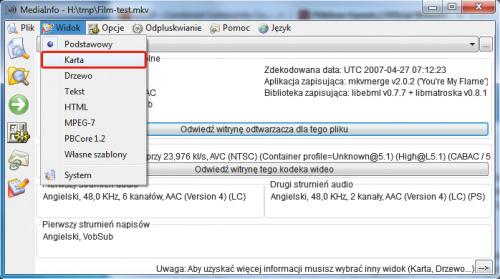
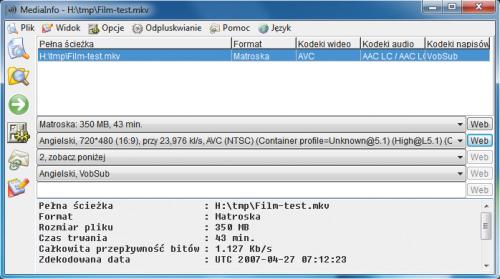

Jeżeli program MediaInfo nie potrafi odnaleźć żadnych informacji na temat danego pliku,
to bardzo prawdopodobne, że jest uszkodzony nagłówek pliku. W takiej sytuacji najlepszym i najwygodniejszym rozwiązaniem będzie pobranie danego pliku jeszcze raz.